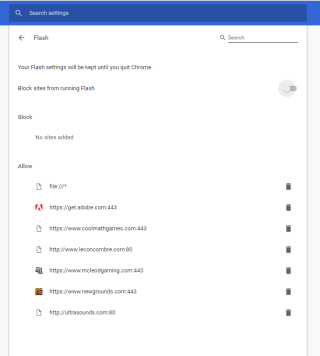Fail Flash selalunya terdedah kepada perisian hasad dan serangan lain. Oleh itu, HTML lebih disukai kerana ia lebih baik daripada Flash dalam kebanyakan perkara. Google Chrome disertakan dengan Flash terbina, tetapi ia tidak didayakan secara lalai.
Walau bagaimanapun, anda tidak boleh meninggalkan fail Flash, sehingga ia tersedia di tapak web yang perlu anda akses. Oleh itu, kadangkala anda perlu mendayakan kebenaran Flash untuk pelbagai tapak web.
Dalam siaran ini, kami telah menyenaraikan langkah untuk mengurus kebenaran Flash dalam Chrome. Dengan ini, anda boleh membenarkan, menyekat atau membuat laman web mendapatkan kebenaran untuk membuka fail Flash mengikut kehendak anda.
Ini bukan sahaja akan menghentikan fail Flash daripada memainkan secara automatik memakan data anda tetapi juga meminimumkan kemungkinan kod berniat jahat melaksanakan. Jadi. Mari kita mulakan!
Langkah-langkah untuk Mengaktifkan Pemain Flash dalam Google Chrome
Ikuti ini untuk mendapatkan Pemain Flash dalam Chrome:
Langkah 1: Klik pada menu tiga titik dan pilih Tetapan .
Langkah 2: Tatal ke bahagian bawah halaman untuk mencari Lanjutan .
Langkah 3: Di bawah Privasi dan Keselamatan, pilih Tetapan Kandungan .
Langkah 4: Di bawah Tetapan Kandungan, cari dan klik Flash .
Langkah 5: Togol suis di sebelah Tanya dahulu (disyorkan) untuk menghidupkannya.
Baca Juga:-
Petua dan Trik Google Chrome untuk Pengguna Pro Mencari beberapa helah berguna semasa menggunakan Google Chrome? Pencarian anda berakhir di sini. Lihat beberapa ciri paling hebat...
Langkah Untuk Memainkan Kandungan Flash dalam Google Chrome
Dalam Google Chrome , jika anda ingin menonton kandungan kilat, anda perlu mengklik pada Pemain Flash untuk memulakan. Nah, ia boleh membuang masa jika anda bekerja di banyak tapak web dengan media Flash, tetapi percayalah kepada kami, ia adalah untuk memastikan anda selamat.
Sebaik sahaja anda mengklik pada Adobe Player, anda akan mendapat tetingkap timbul yang menanyakan sama ada anda mahu membenarkan atau menyekat Flash untuk tapak web yang anda lawati. Jika anda ingin menjalankannya, klik Benarkan.
Halaman akan dimuat semula dan kini fail Flash akan dimainkan.
Langkah-langkah untuk Menukar Kebenaran Flash dalam Google Chrome
Jika anda ingin menukar tetapan tapak web yang berkaitan dengan Flash, maka anda boleh melakukannya pada bila-bila masa yang anda mahu. Anda boleh menukar tetapan pada bila-bila masa yang anda mahu. Anda boleh menukar kebenaran Flash melalui dua kaedah dalam Chrome.
Cara 1: Gunakan Padlock
Langkah Untuk Menukar Kebenaran Flash Untuk Tapak Web Tertentu:
Langkah 1: Pergi ke tapak web yang mempunyai kandungan Flash.

Langkah 2: Klik pada kunci atau ikon dengan I di dalam bulatan (kiri bar alamat) untuk mendapatkan pilihan.

Langkah 3: Klik menu lungsur di sebelah Flash .
Langkah 4: Pilih kebenaran yang anda inginkan antara Tanya Dahulu, Benarkan dan Sekat
Langkah 5: Sekarang klik Muat Semula untuk membenarkan kebenaran berkuat kuasa.
Baca Juga:-
Semua yang Anda Perlu Tahu Mengenai Google Chrome... Selepas menunggu lama Google akhirnya melancarkan penyekat iklan terbina mereka untuk Chrome yang menyekat iklan yang menjengkelkan secara automatik...
Cara 2: Tab Tetapan
Langkah 1: Klik tiga titik yang terletak di sebelah kanan penyemak imbas dan pilih Tetapan .

Langkah 2: Tatal ke bahagian bawah halaman untuk mencari Lanjutan .

Langkah 3: Di bawah Privasi dan Keselamatan, pilih Tetapan Kandungan .

Langkah 4: Di bawah Tetapan Kandungan, cari dan klik Flash .

Langkah 5: Di bawah Bahagian Benarkan atau Sekat, cari tapak web, klik pada ikon sampah untuk mengalih keluarnya daripada senarai.
Jadi, dengan cara ini, anda boleh mengurus kebenaran Flash dalam Chrome. Anda juga boleh memilih kebenaran kilat yang berbeza untuk tapak web tertentu mengikut kehendak anda.
Suka artikel itu? Sila kongsikan pendapat anda di bahagian komen di bawah. Jika anda ingin mengetahui lebih banyak petua penyelesaian masalah, tonton ruang ini!